오큘러스 퀘스트 2 은 독립형 VR 헤드셋일 수도 있지만 Oculus Rift와 같은 방식으로 컴퓨터에서 사용할 수도 있습니다. Oculus VR 라이브러리를 고수할 필요도 없습니다. Quest 2를 사용하여 SteamVR 게임을 플레이할 수도 있습니다!
아, 그리고 오리지널 퀘스트 이 아직 남아 있다면 이 정보가 귀하에게도 적용됩니다.
SteamVR이란 무엇인가요?
PC용 VR용 가상 현실 API(애플리케이션 프로그래머 인터페이스)와 SDK(소프트웨어 개발 키트)가 여러 가지 있습니다. SteamVR은 Steam 클라이언트와 그 클라이언트에서 실행되는 VR 게임에서 사용되는 표준입니다. SteamVR도 자체 환경으로 실행됩니다. 게임을 시작하거나 원하는 대로 VR 설정을 조정할 수 있는 SteamVR 가상 공간이 제공됩니다.
Valve Index와 같은 SteamVR 기반 헤드셋을 사용하는 경우 유용하지만 Quest 2는 독점 Oculus API 및 SDK를 사용합니다. 따라서 SteamVR 게임을 전혀 이해하지 못합니다. 좋은 소식은 Valve와 Oculus 모두 Oculus Quest 2(및 기타 Oculus 헤드셋)가 SteamVR과 원활하게 작동할 수 있도록 노력했다는 것입니다.
기본적으로 Oculus가 연결된 상태에서 SteamVR 게임을 시작하면 헤드셋이 감지되고 두 API가 서로 변환됩니다. SteamVR 게임은 귀하의 Oculus가 SteamVR 헤드셋이라고 생각할 것이며 이론적으로는 전혀 현명하지 못할 것입니다. 이것이 작동하려면 다음이 준비되어 있어야 합니다:

Oculus Quest의 방정식부터 시작하겠습니다.
PC에 Quest 2 설정하기
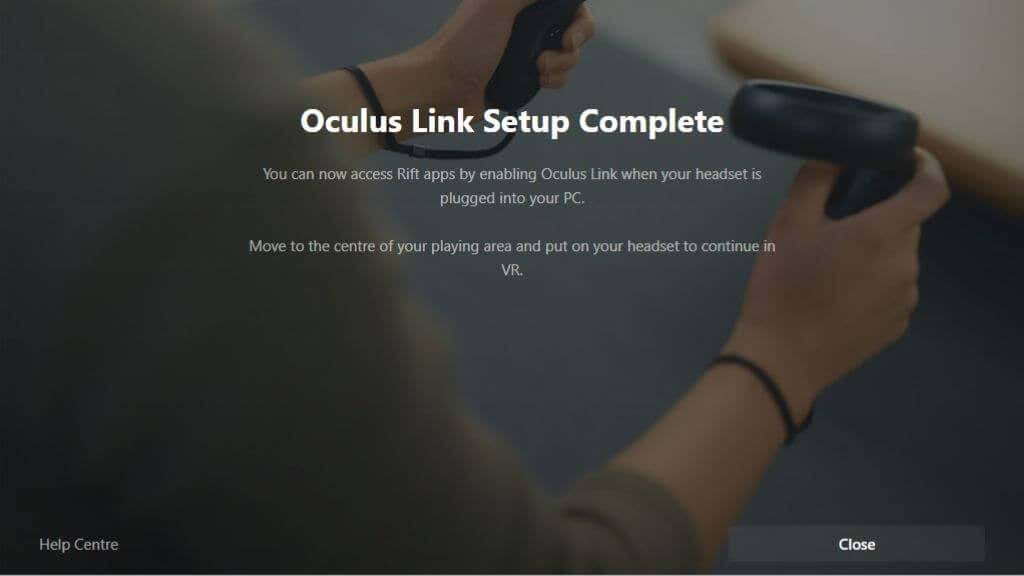
아마도 이미 컴퓨터에 Quest 2를 설정했고 몇 가지 게임도 플레이해 봤을 것입니다. 하지만 아직 하지 않았다면 해당 웹사이트에서 Oculus 소프트웨어를 다운로드하여 설치해야 합니다. 설치한 후에는 소프트웨어가 실행되는 동안 컴퓨터에 연결하고 지침을 따르기만 하면 됩니다. 모든 것이 예상대로 진행된다고 가정하면 다음 단계는 퍼즐의 SteamVR 부분을 다루는 것입니다..
SteamVR이 설치되어 있는지 확인
어떤 헤드셋을 사용하든 SteamVR 게임을 플레이하려면 Steam을 설치해야 한다는 점을 알고 계시리라 가정합니다. 그러나 SteamVR은 기본적으로 Steam과 함께 설치되지 않습니다.
이미 SteamVR 게임을 설치했다면 SteamVR 소프트웨어가 자동으로 설치되었을 것입니다. Steam 라이브러리에서 "SteamVR"을 검색해 보세요. 다른 Steam 애플리케이션과 마찬가지로 가게 에서 찾을 수 있습니다.
Oculus 소프트웨어, SteamVR 및 하나 이상의 SteamVR 게임이 모두 설치되어 있으면 플레이 방법을 살펴보겠습니다.
방법 1: Oculus 홈에서 게임 실행
오큘러스 홈 환경에서 시작하는 경우 반원형 대시보드를 내려다보고 컴퓨터 모니터 모양의 아이콘을 누르세요. 그러면 데스크탑이 가상 공간으로 이동됩니다. 모션 컨트롤러는 마우스 역할을 하지만 일반 마우스를 사용할 수도 있습니다.
Steam을 연 다음 원하는 SteamVR 게임을 엽니다. SteamVR이나 게임을 처음 실행하는 경우 수행해야 할 몇 가지 추가 설정이 있을 수 있지만 완료되면 게임을 직접 실행해야 합니다.
방법 2: SteamVR Home에서 게임 실행
게임을 직접 시작하는 대신 위에서 설명한 Oculus 소프트웨어에서 데스크톱을 열고 SteamVR을 자체 애플리케이션으로 실행할 수 있습니다. 그러면 SteamVR 홈 환경으로 이동하게 됩니다. 여기에서 모든 SteamVR 게임을 시작할 수 있습니다.

게임 자체를 열기 전에 모든 SteamVR 게임에 대한 범용 VR 설정을 조정하려는 경우에도 유용합니다.
방법 3: Steam에서 게임을 실행하세요
헤드셋을 연결한 경우 헤드셋을 착용하기 전에 Steam에서 SteamVR 게임을 시작할 수 있습니다. 헤드셋을 착용하면 바로 게임에 참여할 수 있습니다.

유선인가요, 무선인가요?
Quest 2에는 Oculus Link 라는 기능이 있습니다. 이는 테더링된 헤드셋 역할을 하는 데 사용되는 기술입니다. Oculus Link에는 최소한 USB 2.0 USB-C 케이블이 필요하지만 가능하면 USB 3.0 이상의 케이블과 함께 사용해야 합니다. 물론 포트도 USB 3.0이어야 합니다. 이렇게 하면 안정성이 향상되고 이미지 품질이 향상됩니다..
작성 시점에는 오큘러스 에어링크 을 사용할 수도 있습니다. 이는 Oculus Link의 무선 버전으로, 마치 컴퓨터에 연결된 것처럼 PC VR 게임을 즐길 수 있습니다. 이 기능은 Quest 2와 가까운 거리에 있는 5Ghz 라우터에서만 사용해야 합니다. 컴퓨터는 이더넷을 사용하여 라우터에 연결하고 헤드셋에 대한 링크만 무선으로 연결하는 것이 좋습니다.
Air Link(Quest 2 설정의 실험적 기능에서 활성화해야 함)로 플레이하는 것은 케이블로 연결하는 것보다 훨씬 더 자유롭고 몰입감이 뛰어납니다. 그러나 이는 이상적인 네트워크 조건에 따라 달라지며 케이블 사용 시의 이미지 품질 및 정확한 대기 시간과 일치하지 않습니다.
Air Link에 대한 타사 대안도 있으며 지금까지는 실험적인 Air Link 솔루션보다 훨씬 더 나은 결과를 얻었습니다. 20달러짜리 가상 데스크톱 앱을 구입해야 하지만 그 외에는 순조롭게 진행됩니다. 자세한 내용은 가상 데스크톱을 사용하여 Oculus Quest에서 무선 PC VR 게임을 플레이하는 방법 를 참조하세요.
성능 문제가 있나요?
Oculus-SteamVR 간 격차를 해소하는 것은 원활한 경험이지만 때로는 문제가 발생하는 경우도 있습니다. Oculus 소프트웨어에서 플레이되는 Oculus VR 게임은 일반적으로 관련 없는 문제를 제외하면 완벽하지만 때로는 동일한 게임의 SteamVR 버전에 성능 문제가 있습니다.
선택의 여지가 있다면 일반적으로 두 플랫폼 모두에 있는 게임의 Oculus 버전을 구입하는 것이 더 좋습니다. SteamVR 전용 게임인 경우 관련된 모든 소프트웨어의 최신 버전을 실행하고 있는지 확인하세요.
SteamVR 홈 환경에 있을 때 SteamVR 설정을 확인하는 것도 좋습니다. SteamVR 클라이언트가 Oculus 헤드셋의 GPU에 비해 해상도나 기타 헤드셋 설정을 너무 높게 설정하는 경우가 있었습니다.
.